A la hora de usar una Raspberry Pi, uno de los usos más comunes es la de navegar por Internet. Para eso, usemos el dispositivo que usemos, necesitamos un navegador web. El problema que tenemos con la Raspberry Pi es la arquitectura de su procesador. Al ser ARM, el navegador tiene que estar preparado para poder funcionar bajo esa arquitectura, o si no, el procesador no puede ejecutar el programa.
Todos los sistemas operativos que instalamos en nuestra Raspberry Pi están preparados para funcionar en procesadores ARM, y por eso, es posible que el navegador web que más nos guste usar no esta disponible para Raspberry Pi, o que nos encontremos con que su funcionamiento no sea el mismo que en un ordenador.
Por eso, he preparado una lista para vosotros con varios navegadores web que funcionan en Raspberry Pi y como instalarlos en Raspbian, de forma que podáis probarlos para decidir cual es el mejor para vosotros.
La mayoría de los navegadores los instalaremos desde la terminal con el comando apt. Por eso, para descargarte la última versión del navegador, te recomiendo que actualices los repositorios de Raspbian con el siguiente comando.
sudo apt updateSi además de tener los repositorios actualizados, quieres tener todo el sistema operativo actualizado, te recomiendo que sigas este tutorial donde explico cómo actualizar Raspbian y la Raspberry Pi.
Chromium
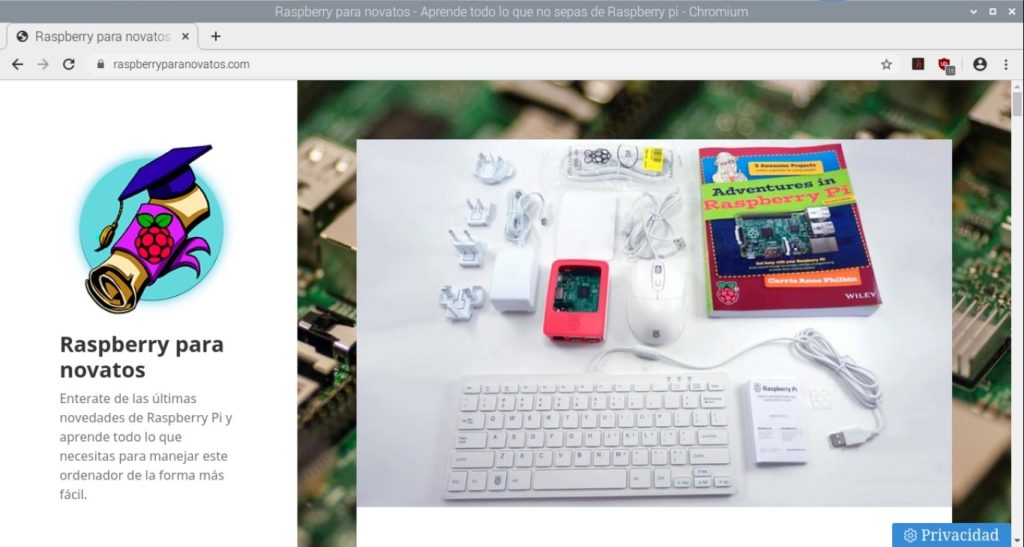
Y como primer navegador web en esta lista, tenemos Chromium. Este navegador viene instalado en Raspbian por defecto desde hace un par de actualizaciones. Es el navegador en el que se basa Google Chrome para funcionar, pero por motivos de licencias no puede incluir algunas cosas como las librerías de DRM por defecto. Por lo general suele dar un buen rendimiento, aunque en algunos casos, y sobre todo si no tenemos una Raspberry Pi 4 con bastante RAM, puede resentirse en webs más pesadas.
El rendimiento de multimedia de este navegador web es bastante bueno, aunque cuando vamos a ver algún vídeo en HD, es posible que no se vea suficientemente fluido, sobretodo si es en FullHD.
Firefox
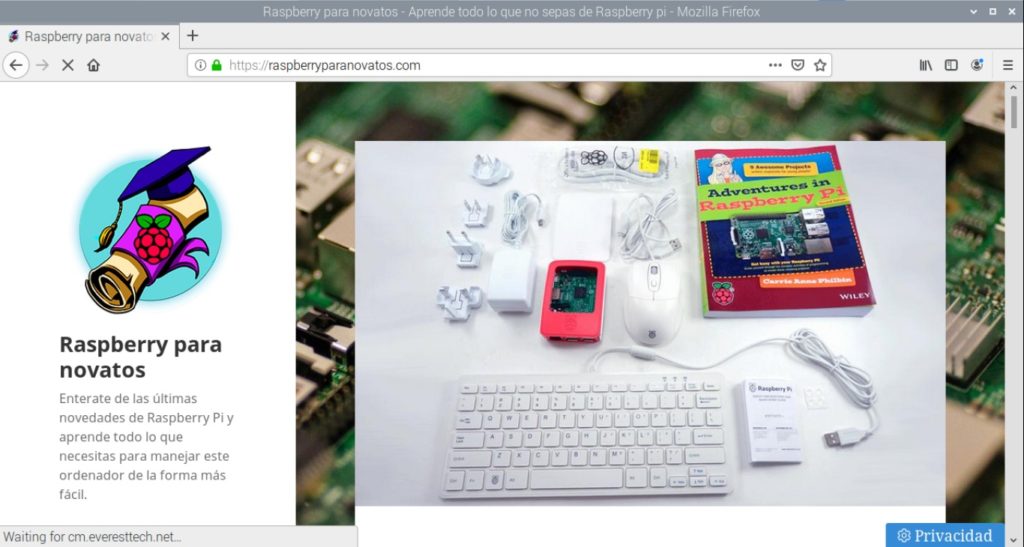
Ahora vamos con el segundo navegador web más usado. En este caso tenemos Firefox, que no viene instalado por defecto en Raspbian y tenemos que instalarlo nosotros. Para ello tenemos que ejecutar el siguiente comando en la terminal:
sudo apt install firefox-esr firefox-esr-l10n-es-esEn este caso la versión que tenemos disponible es una versión con soporte extendido. Esto significa que no se actualiza a versiones más nuevas con tanta frecuencia como el Firefox que podemos instalar en un ordenador normal, pero esa versión si que va recibiendo parches de seguridad conforme aparecen.
Este navegador tiene un rendimiento un poco mejor que Chromium a la hora de navegar. La pega esta en que si queremos ver vídeos, sobre todo en HD, el rendimiento será peor que en un navegador basado en Chromium.
Vivaldi

El tercer navegador web más conocido para Raspbian, y posiblemente uno de los más completos, aunque también tiene sus limitaciones. Vivaldi está basado en Opera Browser, aunque, entre otras opciones, cuenta con versión para arquitectura ARM. Es el navegador que más se parece a su versión para arquitectura X86 aunque, como ocurre con todos los navegadores ARM, no puede incluir las librerías DRM por temas de licencias.
De los navegadores web que hemos visto hasta ahora es el que mejor rendimiento le saca al procesador, ya que lo exprime al máximo. Esto quiere decir que conseguiremos una buena experiencia de navegación general, pero posiblemente si estamos haciendo otras cosas, estas se resientan.
Es compatible con todas las extensiones de Chrome, por lo que si echamos alguna en falta a la hora de navegar, podremos usarla sin problemas, a no ser que requiera de algún programa externo.
Para instalarlo solo tenemos que ir a la sección de descargas de la web de Vivaldi y descargarnos el paquete deb para ARM. Una vez lo tenemos hacemos doble click en él para que se inicie el instalador y podamos seguir usándolo.
Puffin
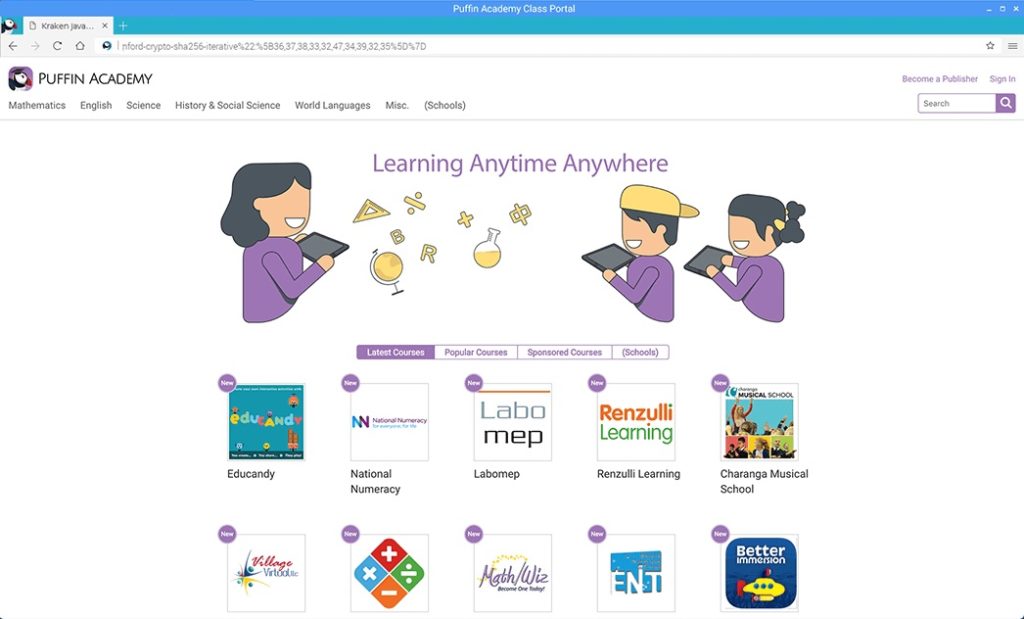
De los navegadores web que tenemos disponibles en Raspberry Pi, este es el más curioso de todos por varios motivos. El primer motivo es que funciona por suscripción, el coste de uso es de $2 mensuales, aunque ahora mismo tenemos una promoción en la que si contratamos un año el coste es de $1 mensual. El segundo motivo, y quizás el más interesante, es que las webs se renderizan en un servidor, haciendo la carga mucho más rápida para los usuarios.
Básicamente tenemos un ordenador que prepara la web y nos la manda con todo cargado para que nosotros solo nos preocupemos por navegar. Viene también con un bloqueador de anuncios integrado, que bloquea muchos de los anuncios que solemos ver mientras navegamos. El rendimiento multimedia es muy parecido al de Chromium, ya que los vídeos se reproducen en nuestra Raspberry Pi.
Si queremos probarlo, disponemos de una demo en la sección dedicada a la Raspberry Pi de su web. Ahí podemos elegir descargarnos el paquete DEB, que nos permitirá navegar. Yo lo he probado un poco y creo que como limitaciones tenemos el que no funciona el Flash, tampoco se si podemos usar esa demo de forma ilimitada o no, pero si solemos navegar, la experiencia que nos da este navegador esta muy cerca de la de un ordenador mucho más potente que la Raspberry Pi.
Konqueror
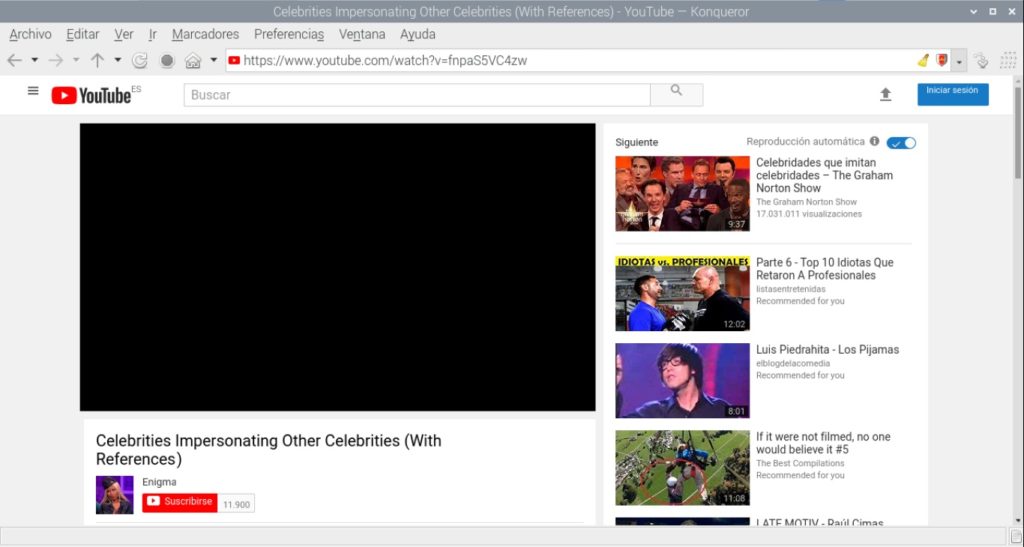
Es el navegador por defecto del escritorio KDE que se usa en Linux. No solo podemos navegar por Internet con Konqueror, sino que también podemos navegar por todas los directorios y archivos que tenemos en nuestra Raspberry Pi.
Respecto a la compatibilidad de este navegador web con las diferentes webs, tengo malas noticias. La versión que instalamos desde los repositorios de Raspbian es de 2016, con lo que la compatibilidad con muchos sitios web es nula, o prácticamente nula. Tampoco podemos reproducir contenido de YouTube o de otras plataformas multimedia, debido a que no tiene compatibilidad con los codecs que estas usan.
Para mí, este navegador web no es recomendable, ya que no conseguiremos velocidad y la navegación se nos va a hacer muy cuesta arriba, pero si quieres probarlo, solo tienes que usar este comando en la terminal de tu Raspbian.
sudo apt install konquerorGNOME web
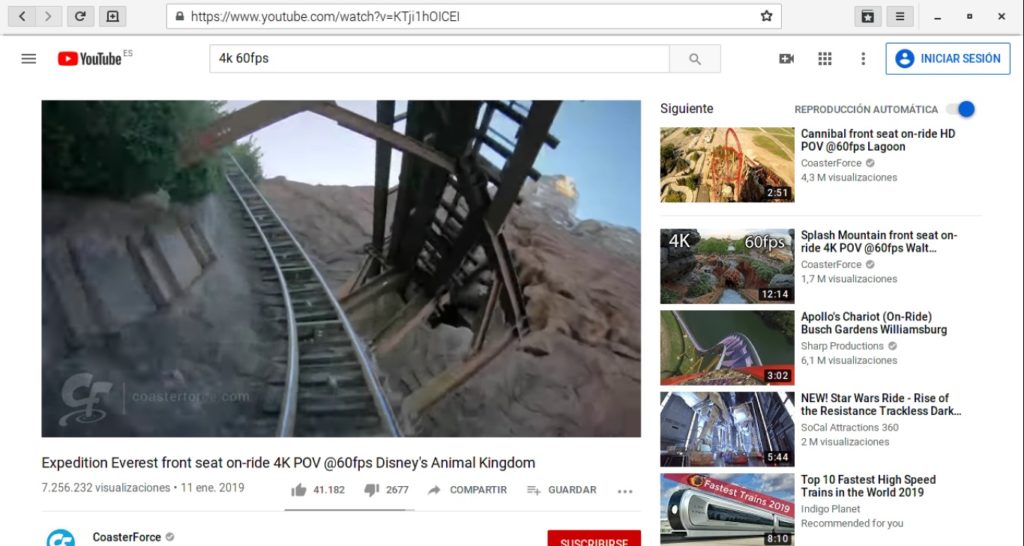
Anteriormente conocido como Epiphany, nos encontramos ante un navegador web interesante. Usa el motor WebKit que usan otros navegadores como Safari en MacOS. Nos encontramos con un navegador que funciona bien y con el que podemos acceder a prácticamente todas las webs sin problemas. No tiene tanta compatibilidad como pueden tener otros navegadores, pero funciona bien.
Este navegador es el que viene por defecto cuando usamos un escritorio GNOME en Linux, con lo que posiblemente lo hayas probado alguna vez cuando acabas de instalar alguna distribución que usa este entrono gráfico. Para instalarlo solo tenemos que poner lo siguiente en una terminal.
sudo apt install epiphany-browserEste navegador web no crea una entrada en el menú de Internet, por lo que tendremos que ejecutarlo desde la terminal o crear uno nosotros. Para lanzar este navegador desde la terminal solo tenemos que poner lo siguiente en esta.
epiphany-browserDillo
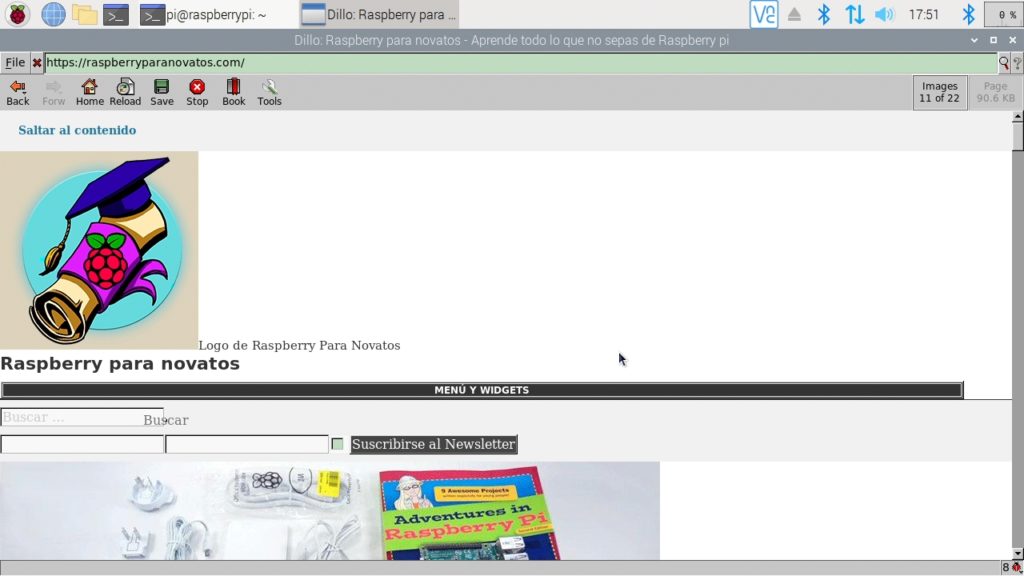
No te asustes si veis que la web se ve bastante mal en este navegador, pero es que lleva más de 5 años sin actualizarse y hay muchas cosas que ya no funcionan como antes. La filosofía de este navegador web era funcionar en equipos muy modestos para conseguir llevar la información de Internet a todo el mundo, pero con los nuevos estándares, este navegador mostrará mal casi todas las webs de Internet.
Dillo tiene compatibilidad con imágenes en JPEG, PNG y animaciones GIF. También es compatible parcialmente con CSS, pero no tiene motor de JavaScript ni posibilidades de reproducir vídeo o audio. Esto significa que las webs no serán todo lo bonitas e interactivas que deberían ser, pero cargan realmente rápido. Si queremos instalar y probar este navegador web, lo podemos hacer con el siguiente comando en la terminal.
sudo apt install dilloUna vez que se ha instalado, como en el caso de GNOME web, tenemos que ejecutar el navegador desde la terminal o crear un lanzador. Para poder ejecutarlo desde la terminal, podemos hacerlo con el siguiente comando.
dilloMidori
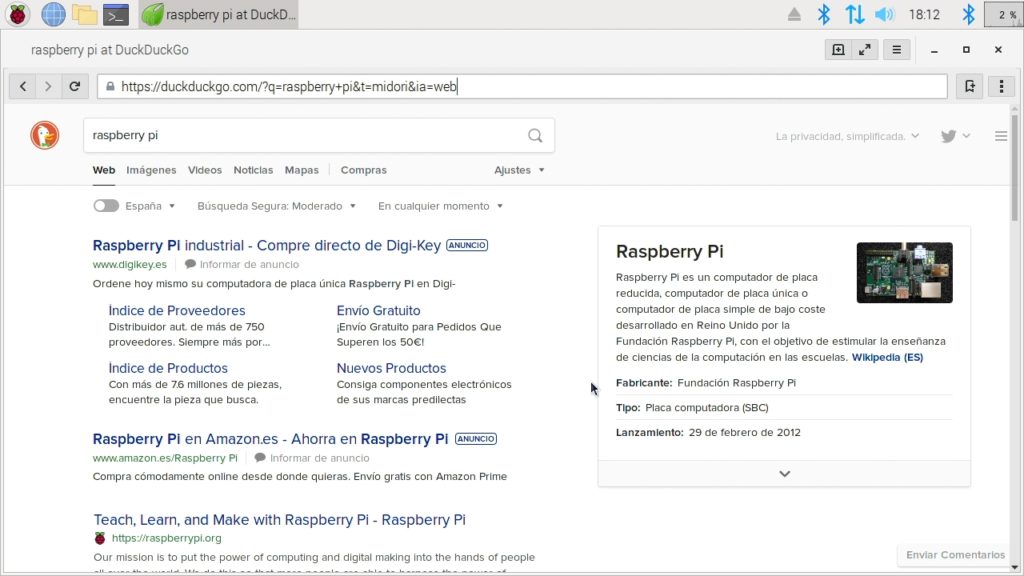
Navegador web que le sonará a la gente de la vieja escuela de la Raspberry Pi ya que venia incluido antes con Raspbian. Como GNOME web, utiliza el motor WebKit para renderizar las webs, por tanto, aunque no tenga un 100% de compatibilidad con los nuevos estándares, tiene un funcionamiento muy bueno.
Está pensado para ser un navegador sencillo y rápido, pero a la vez muy completo. Podemos activar algunas extensiones que vienen incorporadas en el propio navegador, pero no instalar otras externas.
Si estamos cansados de tener siempre los mismos navegadores y queremos probar algo nuevo, yo le daría una nueva oportunidad a Midori. Para instalarlo, solo tenemos que poner el siguiente comando en la terminal.
sudo apt install midoriNetSurf

Si lo que estamos buscando es un navegador web que consuma muy pocos recursos, y que muestre más o menos bien las webs actuales, Netsurf es nuestro navegador. Creado originalmente para RISCOS, este navegador está pensado para funcionar en equipos con muy pocos recursos y optimizado para procesadores ARM. He conseguido compilarlo en Raspbian correctamente y, la verdad es que me ha sorprendido gratamente lo rápido que va todo. Aunque, como siempre, tenemos que sacrificar algunas cosas.
En este caso la compatibilidad con los estándares web es mayor que la de Dillo. Pero seguimos perdiendo cosas como el motor JavaScript y la reproducción de vídeo y audio. Para terminar, NetSurf no cuenta con paquetes para Raspbian, lo que tendremos que compilarlo nosotros mismos.
Como soy buena gente, aquí os dejo la chuleta con todos los comandos que hay que usar en la terminal para descargar el código fuente y compilar NetSurf.
cd
sudo apt install libgtk-3-dev -y
wget https://git.netsurf-browser.org/netsurf.git/plain/docs/env.sh
unset HOST
source env.sh
ns-package-install
ns-clone
ns-pull-install
rm env.sh
cd ~/dev-netsurf/workspace
source env.sh
cd netsurf
makeSi no me he equivocado, he puesto todos los comandos que hacen falta para poder instalar NetSurf. Una vez que el comando make haya terminado sin que se vea ningún mensaje de error, ya tendremos compilado NetSurf y ya podremos ejecutarlo. Para ello, pondremos lo siguiente en una terminal que tengamos abierta en nuestro escritorio de Raspbian.
cd ~/dev-netsurf/workspace/netsurf
./nsgtk3Pale Moon
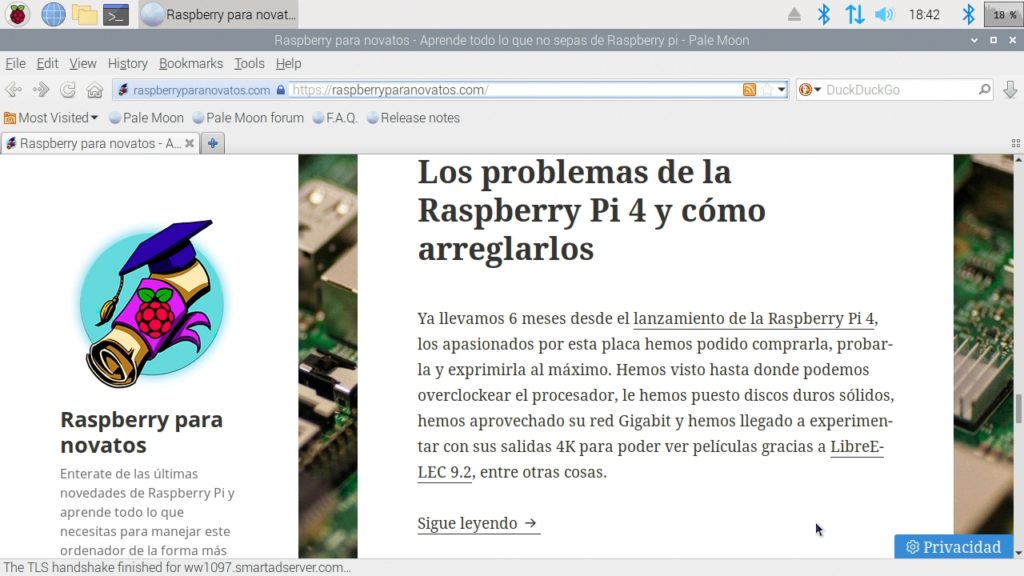
Con Pale Moon llegamos prácticamente al final de la lista de los navegadores web con interfaz gráfica para Raspberry Pi. Pale Moon está basado en Firefox, pero está más orientado a la privacidad del usuario y al rendimiento. Conserva una interfaz antigua de Firefox y además se han eliminado muchas de las cosas que lleva Firefox, como el lector de PDF o la tecnología WebRTC.
Como parte buena, podemos instalar muchos de los complementos de Firefox sin problemas. Utiliza DuckDuckGo como motor de búsqueda por defecto y no tiene problemas a la hora de reproducir archivos multimedia, siempre que no tengan DRM.
Para instalarlo solo tenemos que ejecutar el siguiente comando en la terminal. Una vez haya terminado, encontraremos el navegador en la parte de Internet de nuestro menú de Raspbian.
sudo apt install palemoonLuakit
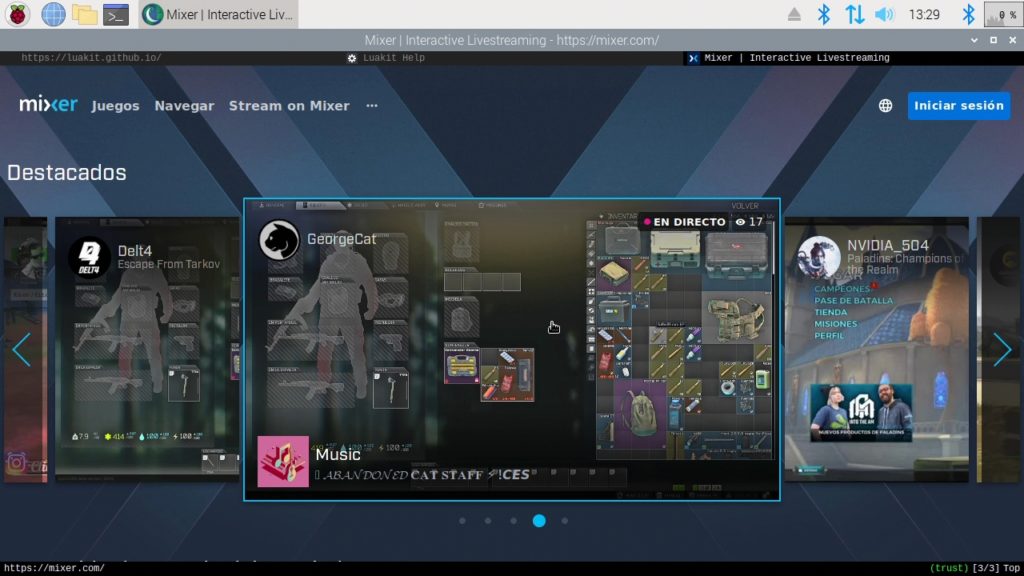
Con este navegador web cerramos la lista de navegadores con interfaz gráfica. Seguramente me falte alguno más, pero creo que con estos tenéis suficientes navegadores web para probar en vuestra Raspberry Pi.
Luakit es un navegador web que usa el motor de renderizado Webkit, como Midori y GNOME Web. La diferencia principal radica en que puede ser personalizado con scripts de Lua para añadir funciones o modificar el comportamiento del mismo.
En vez de tener varios elementos para navegar por Internet, Luakit cuenta solo con una línea de comandos para poder ejecutar ordenes para navegar, de forma parecida al editor de textos Vim.
Al ser tan minimalista y prescindir de interfaz, el rendimiento es bueno. La compatibilidad con las webs también es buena, ya que usa una versión actualizada de WebKit. Y puede reproducir elementos multimedia sin problemas.
Por otro lado, al funcionar mediante comandos, debemos aprendernos como funciona antes de conseguir abrir nuestra primera web.
Si queremos probar esta experiencia para navegar, solo tenemos que instalar Luakit con el siguiente comando de la terminal.
sudo apt install luakitNavegadores web para terminal
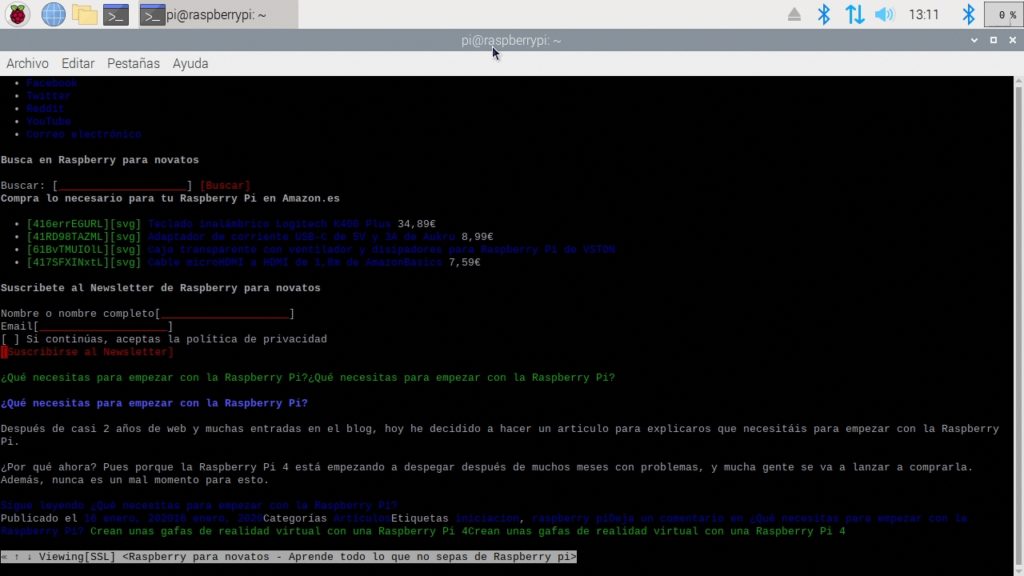
Para terminar, voy a hablaros de tres navegadores web que podemos usar sin entorno gráfico. Es decir, desde una terminal.
Esto es útil cuando tenemos un servidor montado en la Raspberry Pi y tenemos que hacer una consulta rápida por Internet. Gracias a estos navegadores podemos hacerla sin depender de otro ordenador o cualquier cosa.
Los navegadores que voy a mencionar son Lynx, Links y W3M. Estos tres navegadores permiten una navegación muy básica, debido a las limitaciones de la terminal de Linux. De todas formas, podemos hacer búsquedas en cualquier buscador, ver enlaces, y ver todo el texto de una web de una forma más o menos decente. No es lo mismo que navegar con un entorno gráfico, pero nos puede salvar alguna vez.
Para instalar los navegadores puedes usar los siguientes comandos.
sudo apt install w3m # para instalar w3m
sudo apt install lynx # para instalar lynx
sudo apt install links # para instalar linksDe los tres navegadores, el más completo es w3m, ya que soporta tablas, frames, cookies y conexiones SSL, proporcionando una navegación web más cercana a la de un entorno gráfico.
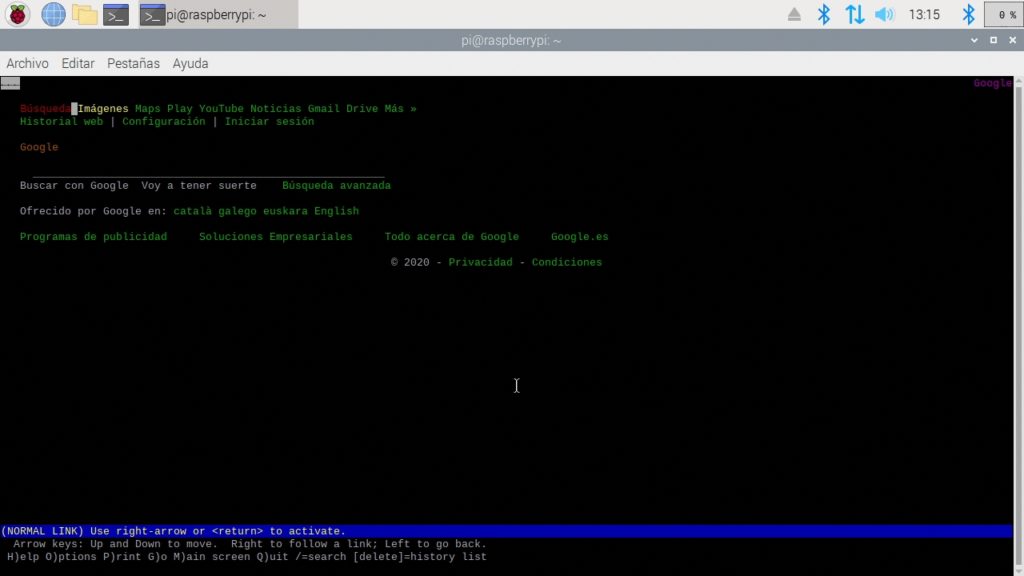
Una vez hemos visto unos cuantos navegadores web para Raspberry Pi, solo queda que pruebes algunos y encontrar el que más te guste. Es posible que al final te quedes con Chromium o Firefox, aun así, si has encontrado un navegador web que te funciona muy bien, deja un comentario para los demás usuarios de Raspberry Pi lo tengamos en cuenta.
[themoneytizer id=»32486-28″]
Yo use Vivaldi mucho tiempo par ver Netflix y se «come» la memoria. Ahora uso Chromium para lo mismo y sigue siendo mas agil. Espero alguno con capacidad de reproducir Drm sin andar instalando WIDEVINE. Es un tema que me cansa, especialmente clickear al User agent switcher continuamente.
Buenos días.
Necesito montar un navegador que reproduzca correctamente videos en MP4, ¿Cuál aconsejáis? va muy lento y a tirones. No se si sería mejor cambiar de formato.
Es para una web en modo Quiosco.
opera….no es free….pero es el mejor y consume pocos recursos.
Cuando indico el codigo para netsurf me indica q hay q descargar 12mb q si quiero o no? pero cuando aplico q Si me indica ANULADO pq?